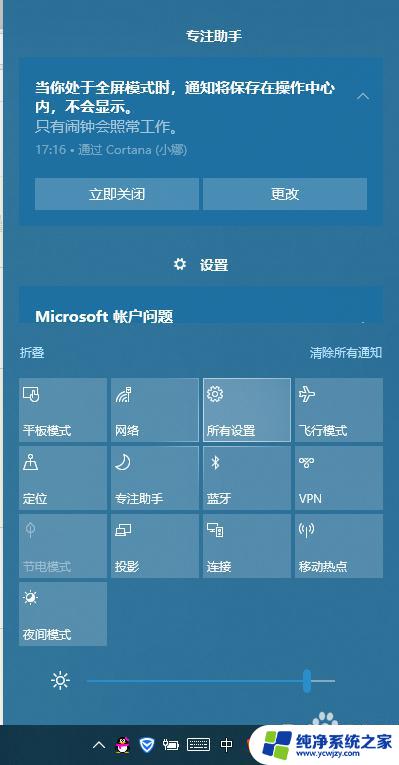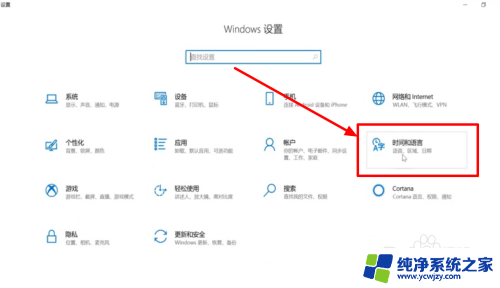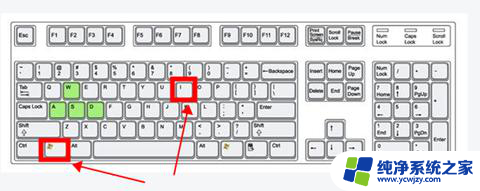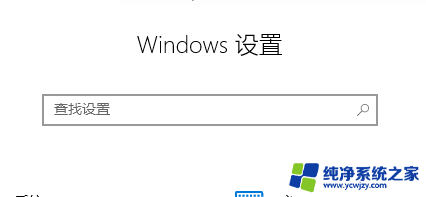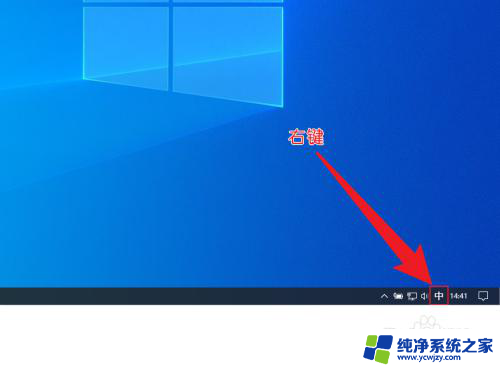win10输入法在电脑上不显示了怎么办 win10输入法不见了怎么恢复
更新时间:2023-09-30 08:44:29作者:xiaoliu
win10输入法在电脑上不显示了怎么办,在使用电脑时,我们经常会遇到一些突发的问题,比如最近很多人都遇到了一个棘手的问题——Win10输入法在电脑上不显示了,当我们习惯了使用输入法进行文字输入时,突然发现输入法不见了,无疑给我们的工作和学习带来了很大的困扰。当我们遇到这样的问题时,应该如何恢复Win10的输入法呢?本文将为大家介绍一些解决方法,帮助大家迅速解决Win10输入法不显示的问题。
具体方法:
1.首先,用户点击右下角的信息栏。打开“设置”选项,进入windows设置。
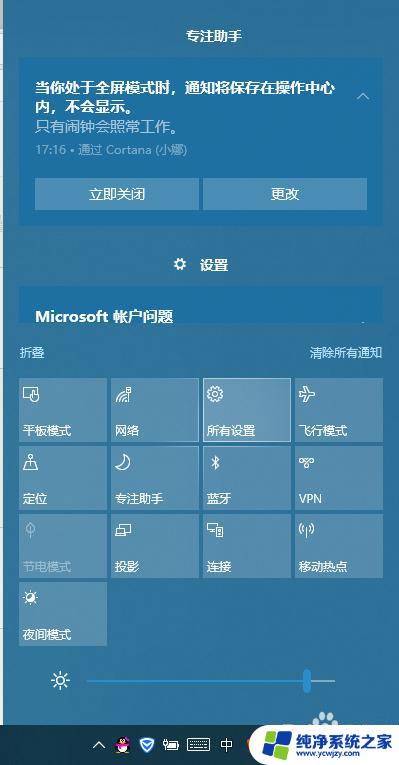
2.然后,弹出页面中。选择“时间和语言”选项,选择左侧的”语言“选项。
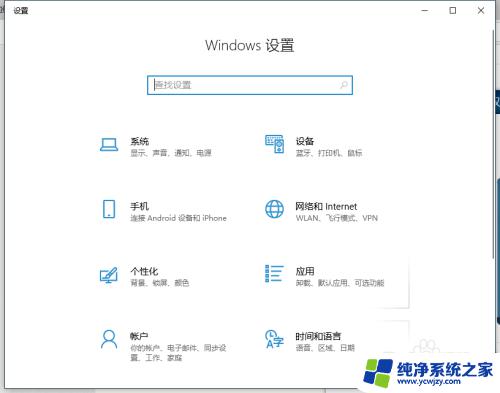
3.然后,在语言中找到”拼写、键入和键盘设置“的选项,并打开。
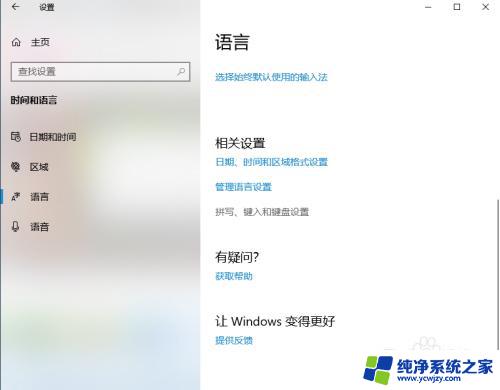
4.接下来,用户在页面中找到”高级键盘设置“的选项。
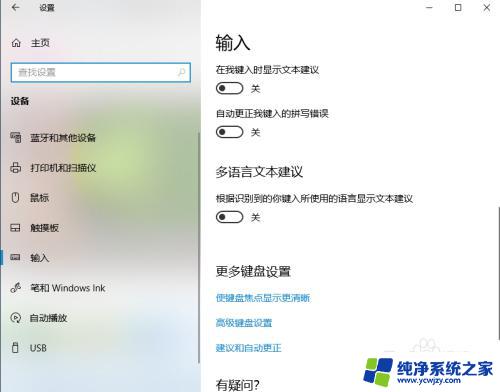
5.最后,在弹出界面中。将”允许桌面语言栏(如果可用)“前面的框选中即可。
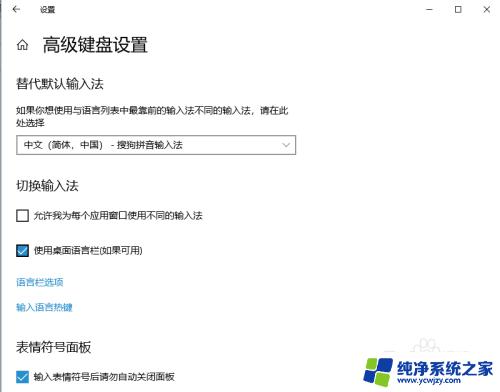
6.以上就完美简单的解决了这个问题,希望可以帮助大家。

以上是解决Win10电脑上输入法不显示的方法,如果你遇到了这种情况,只需按照以上步骤解决,非常简单快捷。